Outil de dessin PDF : comment dessiner des lignes/flèches sur un fichier PDF
Lionel Mis à jour le 01/09/2025 | Accueil > PDF tutoriels | mins de lecture
Le PDF est le format de fichier le plus populaire pour les documents, des utilisations professionnelles aux loisirs. Si vous êtes étudiant, vous savez à quel point il est important d'avoir un outil PDF complet qui peut vous aider à générer un nombre illimité de fichiers avec un ensemble complet de fonctionnalités. Le problème est qu'il existe de nombreux outils, et certains d'entre eux ne sont pas aussi puissants et abordables que d'autres pour votre appareil.
Que vous jouiez aux mots croisés avec vos enfants sur iPad ou que vous rédigiez des notes ou des plans, vous aurez besoin d'outils pour dessiner facilement sur PDF. Le format de fichier PDF n'est pas très convivial pour les modifications. Les éditeurs PDF par défaut ne vous permettent souvent que des outils de base pour visualiser les PDF, comme l'ouverture, la lecture et le changement de nom.
Dans cet article, vous apprendrez à dessiner des lignes, des flèches ou d'autres formes dans des PDF sur n'importe quelle plate-forme.
Comment tracer des lignes sur un PDF dans Windows 10
EaseUS PDF Editor est construit avec des outils complets pour éditer des fichiers PDF. Vous pouvez facilement dessiner sur des PDF, formater le texte, faire pivoter un PDF, corriger des erreurs. Par exemple, vous aurez des fonctions à portée de main pour fusionner des PDF, les chiffrer et filigraner les pages après le dessin.
Ce logiciel d'édition de PDF pour Windows vous permet de dessiner en quelques clics des lignes droites, des polylignes, des flèches et des formes géométriques comme des cercles, des boîtes et des pentagones. De plus, les outils de balisage vous offrent des options rapides pour écrire des notes à l'intérieur des dessins.
Voyons comment dessiner sur un fichier PDF avec cet éditeur PDF pour Windows, étape par étape :
Étape 1. Lancez le programme sur votre Windows. Naviguez jusqu'au dossier du PDF que vous allez dessiner sur les pages, puis validez pour ouvrir le fichier sélectionné.

Étape 2. Dans la barre d'outils supérieure, cliquez sur Commentaire. La colonne Commentaire affiche deux sections. Cliquez sur Annotations de dessin, cela ouvre la section horizontale des formes avec les icônes pour chaque figure PDF Editor vous permet de dessiner facilement. Il y a des lignes droites, des polylignes, des flèches, des boîtes, des cercles et des pentagones.
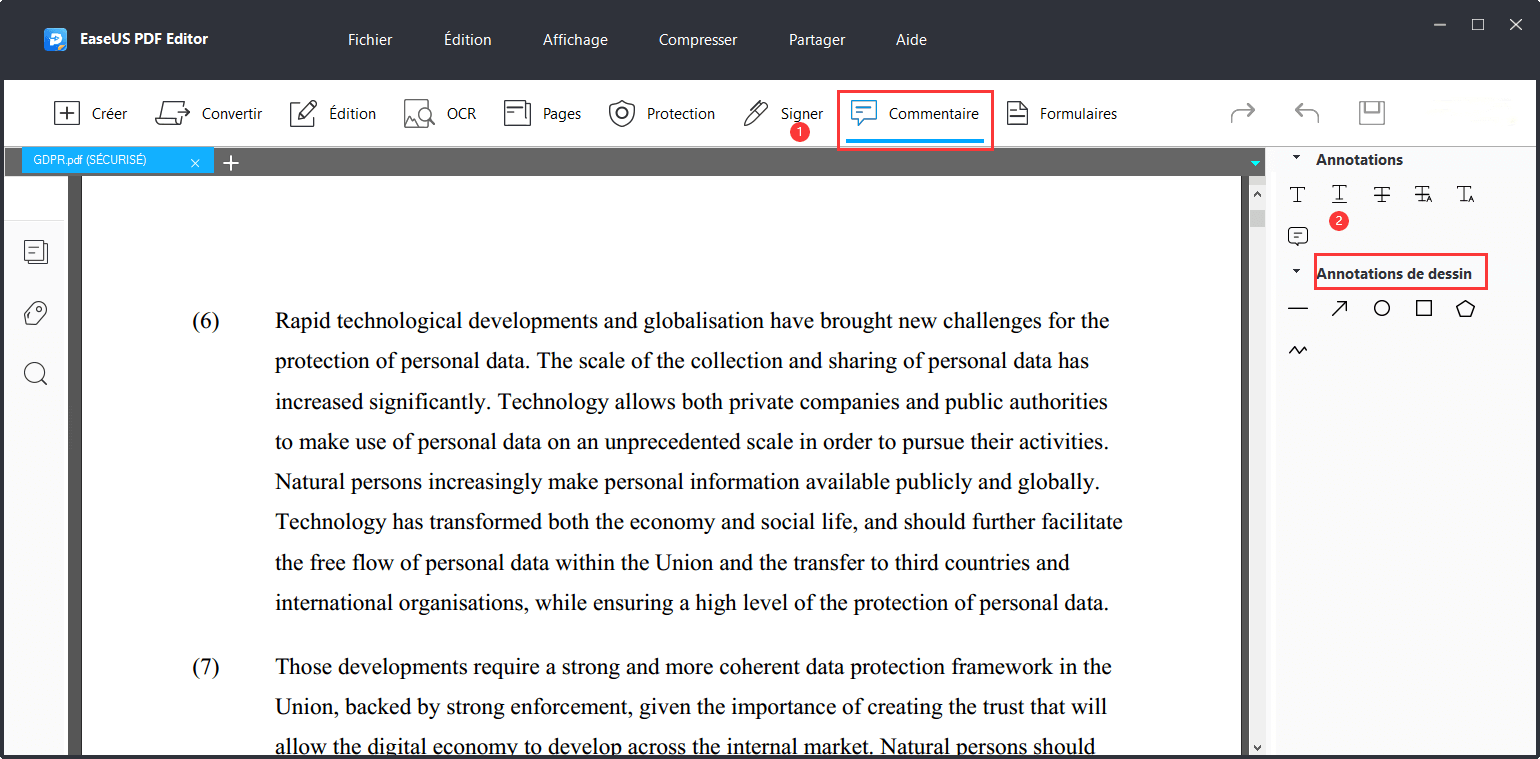
Étape 3. Cliquez sur l'icône de la forme souhaitée, puis cliquez sur le champ PDF sur la position où vous souhaitez dessiner la figure.
Étape 4. Félicitations ! Cliquez simplement sur Enregistrer comme résultat final dans le dossier de votre choix.

Comment dessiner des flèches ou des lignes sur des fichiers PDF sur Mac
Preview est l'éditeur Apple PDF, fourni avec tous les systèmes OSX. Il s'agit d'une application autonome qui vous permet de dessiner sur des fichiers PDF. L'application vous permet de dessiner des rectangles, des flèches, des cercles, etc.
Ci-dessous, nous apprendrons comment dessiner sur un fichier PDF sur des appareils Mac.
Étape 1. Ouvrez l'application Aperçu sur Mac.
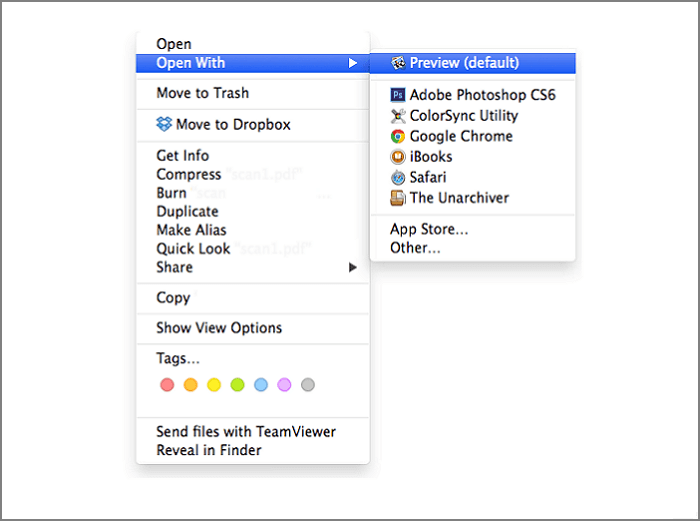
Étape 2. Cliquez sur le bouton Afficher la barre d'outils d'annotation si la barre d'outils d'annotation est masquée. Utilisez les outils de la barre d'outils pour dessiner sur le PDF ou la barre tactile. Cliquez sur une forme d'icône pour dessiner une forme, puis cliquez dessus et faites-la glisser dans le champ PDF de votre choix. Dans Style de forme, modifiez l'épaisseur des lignes utilisées dans la forme. Dans Couleur de bordure, modifiez les couleurs. Ajoutez une couleur à l'intérieur de la forme sur Couleur de remplissage.
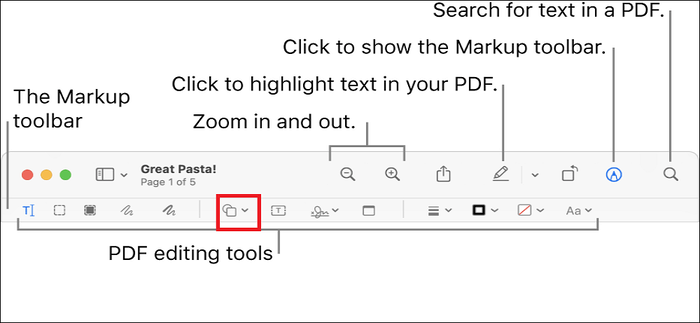
Étape 3. Terminé ! Enregistrez ou exportez simplement votre PDF vers l'emplacement cible.
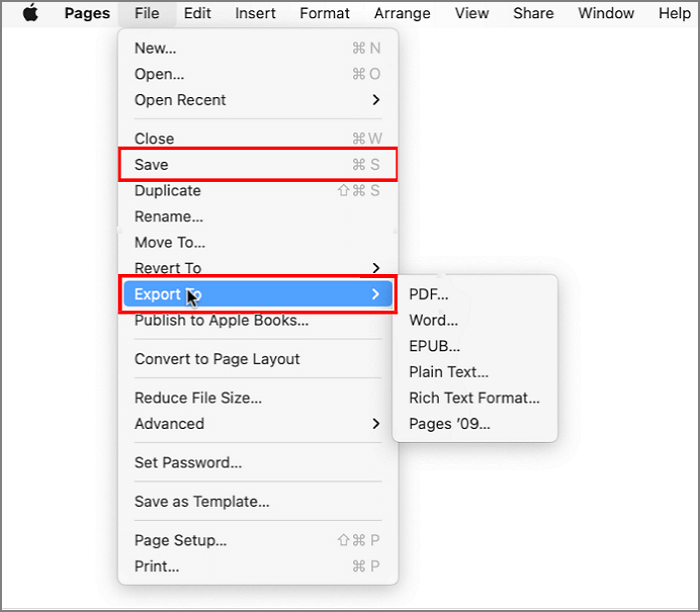
Comment dessiner sur un PDF en ligne
Smallpdf est un outil Web qui vous permet de dessiner sur des fichiers PDF. Ce site rend la tâche rapide. Par exemple, si vous utilisez votre tablette en famille, vous pouvez accéder à l'éditeur du navigateur puis commencer à dessiner avec l'outil de dessin à main levée.
Il existe également des formes prédéfinies disponibles pour dessiner des lignes droites, des polylignes, des flèches, des ellipses et des polygones à dessiner dans vos documents PDF.
Remarque : les fonctionnalités gratuites fonctionnent sur vos navigateurs et applications mobiles préférés. Rédigez jusqu'à 2 documents par jour et par mois.
Voici comment dessiner des lignes et des flèches sur un fichier PDF en ligne :
Étape 1. Téléchargez votre PDF dans l'éditeur Smallpdf. En cliquant sur Choisir des fichiers, vous pouvez choisir le fichier dans les dossiers de votre appareil ou les services cloud Dropbox et Google Drive. Alternativement, il suffit de déposer le fichier sur la zone verte du site Smallpdf.
Étape 2. Après le téléchargement, vous serez redirigé vers l'application de l'éditeur Smallpdf. Il vous donnera des outils de base pour éditer des PDF gratuitement.
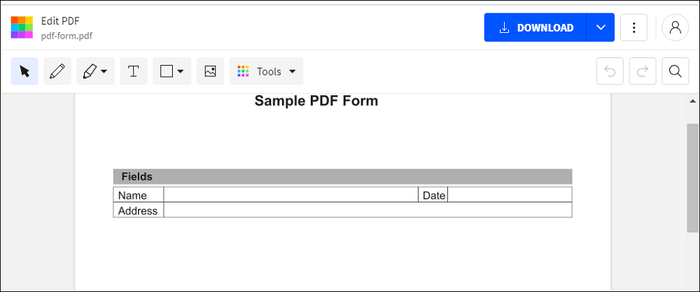
Étape 3. Dans la barre d'outils de l'éditeur, cliquez sur l'icône d'un rectangle. Il affiche une liste avec les formes que vous pouvez dessiner sur les fichiers PDF. Sélectionnez simplement la position que vous souhaitez dessiner et cliquez. Facultatif : sur le côté droit de la barre d'outils, vous pouvez choisir l'une des rares couleurs, modifier la taille, le motif de remplissage et le type des bordures de votre dessin.
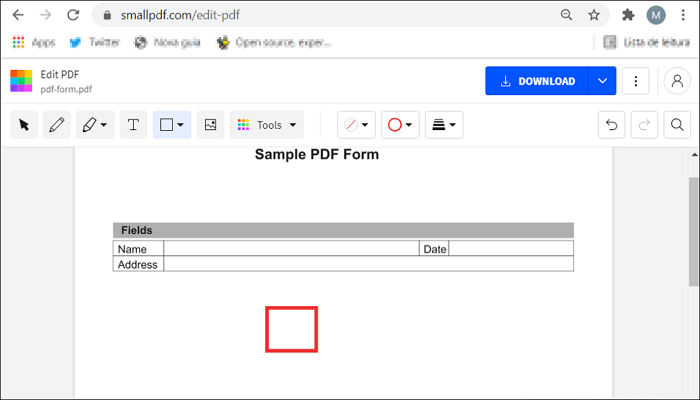
Étape 4. Cliquez sur l'icône du crayon dans la barre d'outils pour dessiner avec l'outil de dessin à main levée. Dessinez avec votre souris en cliquant et en faisant glisser sur le champ PDF comme vous le souhaitez.
Étape 5. Téléchargez-le. Après avoir terminé, cliquez sur le bouton bleu Télécharger ou sur la flèche attachée sur le côté droit du bouton pour faire apparaître une liste avec des options à enregistrer dans le dossier de votre appareil, des emplacements sur votre service cloud Dropbox ou Google Drive, ou dans les serveurs cloud Smallpdf pour les utilisateurs professionnels.
Pour conclure
Les éditeurs PDF gratuits vous offrent une quantité limitée d'utilisation par mois. Les abonnements ne sont pas toujours abordables sur le long terme pour votre budget.
EaseUS PDF Editor est un outil puissant pour Windows qui vous permet de dessiner et de modifier facilement des fichiers PDF. Il est incroyablement simple à utiliser et ne nécessite aucune formation coûteuse ou compliquée. Tout ce dont vous avez besoin pour télécharger ce logiciel par EaseUS est de suivre notre guide complet maintenant et de voir à quel point il est facile de répondre à vos besoins en travaillant avec des fichiers PDF sur un éditeur PDF.
À propos de l'auteur
Lionel est passionné de technologie informatique, il fait partie de l'équipe EaseUS depuis 8 ans, spécialisé dans le domaine de la récupération de données, de la gestion de partition, de la sauvegarde de données.






![Comment supprimer les restrictions PDF en ligne et hors ligne [Gratuit]](/images/pdf-editor/en/related-articles/39.jpg)
